PDF 파일을 워드문서로 변환하는 효과적인 방법과 팁
- 생활정보
- 2025. 1. 30. 23:30

PDF 파일을 워드문서로 변환하는 효과적인 방법과 팁
PDF 파일은 많은 정보를 효율적으로 담을 수 있는 형식이지만, 편집의 용이성을 위해 워드 문서로 변환하는 경우가 종종 있습니다. PDF 파일을 워드 문서로 변환하는 방법에 대해 알아보겠습니다.
PDF 파일을 워드문서로 변환하는 다양한 효과적인 방법과 팁
PDF 파일을 워드문서로 변환하는 방법은 여러 가지가 있어요. 각각의 방법은 특정 상황이나 요구에 따라 유용할 수 있으니, 여러 방법을 숙지해 두는 것이 좋답니다. 여기서는 가장 흔히 사용되는 몇 가지 방법을 소개할게요.
- 온라인 변환 도구 사용하기
다양한 웹사이트에서 PDF 파일을 쉽게 변환할 수 있어요. 예를 들어, Smallpdf, ILovePDF 같은 사이트를 이용하면 간단하게 PDF 파일을 업로드하고 워드 형식으로 변환할 수 있답니다.- 장점: 설치가 필요 없고, 언제 어디서나 접근할 수 있어요.
- 단점: 파일의 크기나 보안 문제로 인해 민감한 데이터를 업로드 시 주의해야 해요.
- 어도비 아크로뱃 소프트웨어 활용하기
Adobe Acrobat을 이용하면 PDF 파일 변환이 매우 편리해요. 소프트웨어 내에서 '파일 변환' 기능을 사용하면 원하는 형식으로 쉽게 변환할 수 있답니다.- 장점: 변환 품질이 우수하고 복잡한 형식도 잘 유지돼요.
- 단점: 유료 소프트웨어이므로 비용이 들 수 있어요.
- Microsoft Word 자체 기능 사용하기
최근 버전의 Microsoft Word에서는 PDF 파일을 직접 열어 편집할 수 있어요. PDF 파일을 열면 자동으로 워드 형식으로 변환된답니다.- 장점: 별도의 소프트웨어를 설치할 필요가 없고, 직관적으로 사용할 수 있어요.
- 단점: 복잡한 레이아웃이나 이미지가 손실될 수 있어요.
- 전문 변환 소프트웨어 활용하기
Nitro PDF, Wondershare PDFElement와 같은 전문 소프트웨어를 이용하면 고급 기능과 더 나은 유연성을 제공받을 수 있어요.- 장점: 여러 파일 형식을 동시에 변환할 수 있고, 다양한 편집 기능이 포함되어 있어요.
- 단점: 일반적으로 사용하기 위해서는 구매가 필요해요.
- OCR 기술 활용하기
종이로 인쇄된 PDF 파일이나 이미지 기반의 PDF 파일을 워드 문서로 변환할 때는 OCR(광학 문자 인식) 기술이 필요해요. 많은 온라인 변환 도구나 소프트웨어에서 이 기능을 제공한답니다.- 장점: 이미지 기반의 텍스트도 상실 없이 변환할 수 있어요.
- 단점: 인식률이 가끔 낮을 수 있어 오류가 발생할 수 있어요.
결론적으로, PDF 파일을 워드문서로 변환하기 위해서는 다양한 방법이 존재하며, 각 방법의 장단점을 잘 고려하여 본인에게 가장 적합한 방법을 선택하는 것이 중요해요. 📝 모든 방법을 시도해보고 가장 적합한 도구를 찾으면, 파일 변환이 한층 더 수월해질 거예요.
변환 프로그램을 이용한 변환 방법
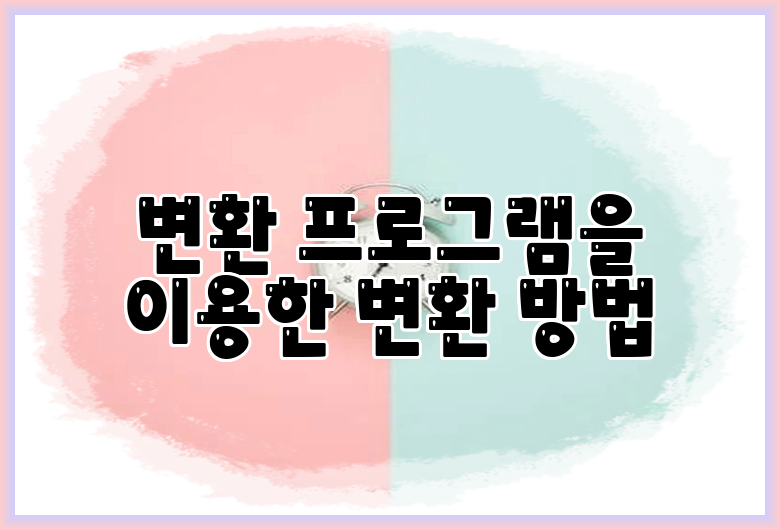
PDF 변환 프로그램은 여러 가지가 있습니다. 그 중에서도 많이 사용되는 프로그램 몇 가지를 소개하겠습니다.
- Adobe Acrobat DC: Adobe의 공식 PDF 편집 프로그램으로, PDF를 쉽게 워드 문서로 변환할 수 있습니다. 사용 방법은 다음과 같습니다:
- Adobe Acrobat DC에서 PDF 파일을 엽니다.
- '파일' 메뉴에서 '다른 이름으로 저장'을 선택합니다.
- 'Microsoft Word'를 선택하고 변환할 파일 위치를 지정한 후 저장합니다.
- Smallpdf: 온라인 상에서 제공되는 도구로, 사용이 간편합니다. 사용 방법은 다음과 같습니다:
- Smallpdf 웹사이트에 접속합니다.
- PDF 파일을 드래그 앤 드롭 방식으로 업로드합니다.
- 'Word로 변환' 버튼을 클릭한 후, 변환된 파일을 다운로드합니다.
온라인 서비스를 이용한 손쉬운 변환 방법
온라인 서비스를 이용하면 별도의 소프트웨어 설치 없이도 PDF 파일을 변환할 수 있습니다. 여기 몇 가지 추천 온라인 서비스를 소개하겠습니다.
- ILovePDF:
- 웹사이트에 접속하여 PDF 파일을 업로드합니다.
- 'PDF를 Word로 변환' 옵션을 클릭하여 변환을 진행합니다.
- PDF to Word:
- 해당 웹사이트에 PDF 파일을 업로드합니다.
- '변환 시작' 버튼을 클릭하면 순식간에 변환이 완료됩니다.
수동 변환 방법에 대한 설명
PDF 문서를 수동으로 변환하는 방법도 있습니다. 하지만 이 방법은 시간이 오래 걸리고, 포맷이 깨질 가능성이 있습니다. 1. PDF 파일을 열고 원하는 내용을 복사합니다. 2. Microsoft Word 문서를 열고 복사한 내용을 붙여넣습니다. 3. 필요에 따라 포맷을 조정하고 수정합니다.
PDF 파일을 워드문서로 변환할 때 주의할 점
PDF 파일을 워드문서로 변환할 때는 몇 가지 꼭 기억해야 할 사항이 있어요. 이 부분에서는 변환 과정에서 발생할 수 있는 문제를 미리 알고 대비할 수 있도록 도와드릴게요. 아래의 표를 참고해 주시면 좋겠어요.
| 주의 사항 | 설명 |
|---|---|
| 원본 포맷의 손실 | PDF 파일은 보통 고정된 포맷을 가지고 있어요. 변환 시 텍스트나 이미지의 위치가 변경될 수 있으니 확인이 필요해요. |
| 문서의 구성 요소 인식 | PDF 파일에 포함된 표, 이미지, 그림 등이 워드에서 어떻게 나타나는지 확인하세요. 변환 후 수정이 필요할 수 있어요. |
| 글꼴 및 스타일 | 원본 파일에서 사용된 글꼴이 워드에 없을 경우, 글꼴이 변경되면서 전체적인 스타일이 영향을 받을 수 있어요. |
| 문서 크기와 여백 조정 | PDF와 워드 문서는 여백 및 페이지 크기가 다를 수 있어요. 변환 후 페이지 설정을 반드시 점검하세요. |
| 보안 설정 확인 | PDF 파일에 암호나 보안 설정이 되어 있으면 변환이 어렵거나 불가능할 수 있으니 미리 확인이 필요해요. |
| * 텍스트 인식의 정확성* | 스캔된 PDF 파일의 경우, OCR(광학 문자 인식) 기술이 필요해요. 이 과정에서 인식 오류가 발생할 수 있으니 주의가 필요해요. |
| 변환 프로그램 선택 | 사용하는 변환 툴에 따라 결과물이 다를 수 있어요. 신뢰할 수 있는 프로그램을 선택하는 것이 중요해요. |
위의 사항들을 기억하면 PDF 파일을 워드문서로 변환할 때 불필요한 실수를 줄일 수 있어요. 변환 후 항상 결과물을 점검하시길 추천해요.
PDF 파일을 워드문서로 변환할 때 주의할 점을 잘 인지하면, 변환 후 오류 발생을 줄일 수 있습니다!
결론: PDF 파일을 워드문서로 변환하기 위한 최선의 방법을 선택하자
PDF 파일을 워드문서로 변환할 때 가장 적합한 방법을 선택하는 것은 여러 요인에 따라 달라질 수 있어요. 이에 대해 아래와 같은 포인트를 고려해 보시면 좋습니다:
- 파일 형태에 따른 선택
- 변환하려는 PDF 파일이 단순 텍스트로 구성되어 있는지, 복잡한 레이아웃과 이미지가 포함되어 있는지를 파악하세요.
- 단순한 문서는 대부분의 온라인 변환 서비스나 기본 소프트웨어로 쉽게 변환할 수 있어요.
- 복잡한 문서는 전문적인 소프트웨어나 유료 서비스를 고려해 보시는 것이 좋습니다.
- 데이터 보안 고려사항
- 개인 정보가 포함된 문서인 경우, 로컬 소프트웨어를 사용하는 것이 안전해요.
- 온라인 도구는 보안성이 떨어질 수 있으니, 사용 시 주의해야 합니다.
- 변환 품질 체크
- 변환 후 문서의 품질이 중요한 만큼, 결과물을 꼼꼼하게 검토해 보세요.
- 이미지, 표, 그래픽 등이 제대로 변환되었는지 확인하고, 필요시 수작업으로 수정할 준비를 해두세요.
- 소프트웨어 및 도구 비교
- 함수가 다양한 프로그램이나 웹사이트를 비교해 보는 것도 필요해요.
- 무료 vs 유료: 많은 무료 도구가 있지만, 변환 품질에서 차이가 있을 수 있으니 확인해 보세요.
- 사용자 리뷰와 평가: 다른 사용자의 의견을 기반으로 선택하는 것이 좋습니다.
- 비용 효율성 분석
- 사용하고자 하는 도구의 비용과 그에 대한 가치를 따져보세요.
- 자주 변환해야 하는 경우, 구독형 서비스가 더 경제적일 수 있어요.
- 사용 편의성
- 프로그램의 사용 인터페이스가 직관적인지를 확인하세요.
- 직관적이고 간편하게 사용할 수 있는 도구가 변환 과정에서 시간을 절약해 줄 수 있어요.
- 유명한 도구 및 소프트웨어
- Adobe Acrobat Pro: 이 소프트웨어는 높은 품질의 변환을 제공하며, 다양한 기능이 있어요.
- Microsoft Word: PDF 파일을 직접 열고 편집할 수 있어 사용자에게 친숙하고 간편해요.
- Smallpdf, ILovePDF: 온라인에서 쉽게 접근할 수 있는 무료 도구로 인기랍니다.
결론적으로, PDF 파일을 워드문서로 변환하는 최선의 방법을 선택하는 과정에서 여러 요소를 세심히 고려하고, 자신의 필요에 맞는 방식을 선택하는 것이 중요해요. 여러분의 선택이 변환 후의 작업 효율성을 높이고, 최종 결과물에 만족을 가져다줄 것이라고 믿습니다!
이 글을 공유하기











